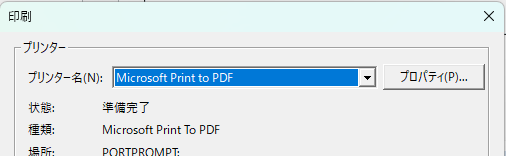トレード記録ツール 日々トレ FXでは、トレード記録を印刷する機能があります。
印刷機能のメリットや使い方を解説します。
最大のメリットは、PCが使えない環境でも振り返りが可能
日々トレ FXのデメリットをあえて挙げるとすれば、PCが操作できる環境下でしか使えないことですが、
印刷機能があるので、トレードの振り返りに限ればその制約がなくなります。
いつでも、どこでも使える

PDFへの出力
印刷先にPDFを設定すれば、トレード記録のPDF化も可能です。
PDF化することで、さらに活用の幅が広がります
スマートフォンで振り返り
作成されたPDFファイルをクラウドなどでPCと共有すれば、スマートフォンで振り返ることも可能です。印刷物だとチャート画像の画質が若干悪いのでこちらのほうが使いやすいかもしれません。
ただし、文字が小さいのと、ネットサーフィンに移ろいやすいデメリットもあります。
トレード記録の共有
日々トレ FXはデータをPCローカルに保存するため、基本的にそのPCユーザー本人しか見れません。
自分のトレードを他の人に見てもらいたい場合は、PDF化した記録データをメールなどで送付すれば、成績、コメント、チャート画像を一括して送ることができます。
使い方
ライセンス未購入者は閲覧中のトレード1つしか印刷できません。
検索結果をまとめて印刷したい場合は、ライセンスを購入する必要があります。
STEP1
トレードの閲覧画面で、ツールバーの印刷ボタンをクリック。

STEP2
印刷対象選択ダイアログ
検索結果の閲覧の場合、印刷対象選択ダイアログが開きます。
「このページのみ印刷」「検索結果すべて印刷」どちらかを選択し、OKをクリックしてください。
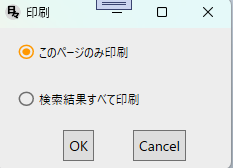
STEP3
印刷ダイアログ
印刷ダイアログが開きます。必要に応じて設定値を変更後、OKをクリックしてください。
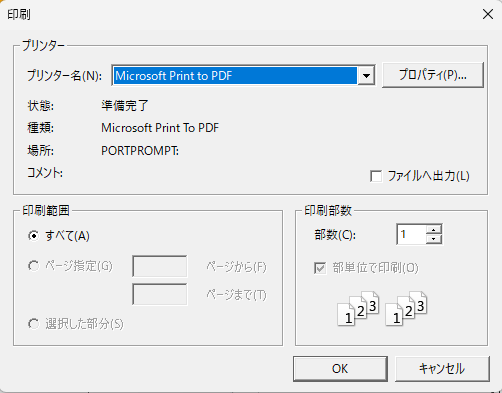
PDF印刷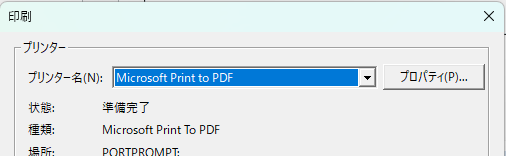
PDF印刷したい場合は、印刷ダイアログ上で、プリンター名を「Microsoft Print To PDF」に設定してください